
- •Глава 42. Из чего состоит чертеж
- •42.1. Листы
- •42.2. Виды
- •42.3. Знак неуказанной шероховатости
- •42.3.1. Простановка знака
- •42.3.2. Настройка параметров текста знака неуказанной шероховатости
- •42.3.3. Редактирование и удаление знака
- •42.4. Технические требования
- •Глава 43. Управление листами
- •43.1. Основная надпись и формат листа
- •43.2. Добавление листа
- •43.3. Удаление листа
- •43.4. Переключение между листами
- •43.5. Нумерация листов
- •Глава 44. Основная надпись чертежа
- •44.1. Заполнение основной надписи
- •44.1.1. Пользовательское меню
- •44.1.2. Дата
- •44.1.3. Текстовые шаблоны
- •44.1.4. Коды и наименования
- •44.2. Удаление содержимого основной надписи
- •Глава 45. Общие сведения о видах
- •45.1. Получение изображений в различных масштабах
- •45.2. Состояния видов
- •45.3. Создание простого вида
- •45.4. Настройка параметров видов
- •45.5. Обозначение вида
- •45.5.1. Объект оформления, связанный с видом
- •45.5.2. Ассоциативная связь между обозначением вида и обозначением объекта оформления
- •45.5.3. Редактирование обозначения вида как части вида
- •45.5.4. Редактирование обозначения вида как текстового объекта
- •Глава 46. Общие приемы работы с видами
- •46.1. Переключение между видами
- •46.2. Изменение состояния вида
- •46.3. Изменение параметров вида
- •46.4. Выделение вида
- •46.5. Копирование и перенос видов через буфер
- •46.6. Удаление вида
- •46.7. Настройка отрисовки фоновых и выключенных видов
- •46.8. Компоновка видов на листе
- •Глава 47. Слои
- •47.1. Состояния слоев
- •47.2. Менеджер документа
- •47.2.1. Панель инструментов
- •47.2.2. Дерево листов, видов и слоев
- •47.2.3. Список листов, видов и слоев
- •47.2.4. Область поиска
- •47.3. Создание нового слоя
- •47.4. Переключение между слоями
- •47.5. Изменение состояния и параметров слоя
- •47.6. Копирование слоев между видами
- •47.7. Выделение слоя
- •47.8. Удаление слоя
- •47.9. Настройка отрисовки фоновых слоев
- •47.10. Управление слоями в графическом документе
- •47.10.1. Наборы слоев
- •47.10.2. Настройка группирования слоев
- •47.10.3. Операции с наборами слоев
- •47.10.4. Использование наборов для задания свойств слоев
- •Глава 48. Технические требования
- •48.1. Размещение технических требований на чертеже
- •48.2. Разбивка технических требований на страницы
- •48.3. Редактирование и удаление технических требований
- •48.4. Настройка технических требований
- •Глава 49. Разбиение чертежа на зоны
- •Глава 50. Общие сведения об ассоциативных видах
- •50.1. Дерево построения чертежа
- •50.2. Типовая последовательность действий при создании ассоциативного чертежа модели
- •50.3. Настройка ассоциативных видов
- •50.3.1. Параметры
- •50.3.2. Линии
- •50.3.3. Объекты и элементы оформления
- •50.3.4. Обозначение
- •50.4. Умолчательная настройка ассоциативных видов
- •Глава 51. Построение видов
- •51.1. Стандартные виды
- •51.2. Произвольный вид
- •51.3. Проекционный вид
- •51.4. Вид по стрелке
- •51.5. Местный вид
- •51.6. Выносной элемент
- •51.7. Разрез/сечение
- •51.8. Местный разрез
- •51.9. Вид с разрывом
- •51.9.1. Создание разрыва
- •51.9.2. Направление сдвига при разрыве
- •51.9.3. Амплитуда
- •51.9.4. Настройка параметров линии разрыва
- •51.9.5. Особенности работы с разрывами изображений
- •Глава 52. Приемы работы с ассоциативными видами
- •52.1. Назначение «неразрезаемых» компонентов
- •52.2. Отключение изображения компонента на виде
- •52.3. Отключение проекционной связи между видами
- •52.4. Работа с проекционными обозначениями
- •52.4.1. Условия формирования проекционных обозначений в видах
- •52.4.2. Управление отображением проекционных обозначений
- •52.4.3. Свойства проекционных обозначений
- •52.4.4. Редактирование проекционных обозначений
- •52.5. Переход к редактированию модели
- •52.6. Предупреждения о необходимости перестроения чертежа и об ошибках
- •52.7. Заполнение основной надписи ассоциативного чертежа
- •52.7.1. Синхронизация основной надписи и модели
- •52.8. Разрушение ассоциативных связей
- •Глава 53. Общие сведения
- •53.1. Термины и определения
- •53.3. Способы вставки
- •53.4. Параметры вставки
- •53.5. Управление вставками
- •53.6. Менеджер вставок видов и фрагментов
- •53.7. Приемы работы со вставками в чертеже
- •53.7.1. Вставки видов и фрагментов в Дереве построения чертежа
- •53.7.2. Вставки видов в Менеджере документа
- •Глава 54. Вставка фрагментов
- •54.1. Вставка внешнего фрагмента
- •54.1.1. Вставка параметрического фрагмента
- •54.2. Создание и вставка локального фрагмента
- •Глава 55. Вставка видов
- •55.1. Порядок выполнения вставки
- •55.2. Свойства вставок видов
- •Глава 56. Редактирование вставок
- •56.1. Редактирование содержимого вставки
- •56.2. Редактирование параметров вставки
- •56.3. Замена источника
- •56.4. Удаление вставок
- •Глава 57. Общие сведения о параметризации
- •57.1. Что такое параметрическое изображение
- •57.4. Принципы и приемы наложения связей и ограничений
- •57.5. Рекомендации по использованию параметрических возможностей
- •57.6. Особенности работы с параметрическими объектами
- •57.7. Параметрический режим
- •57.8. Общий порядок действий при построении параметрического изображения
- •57.9. Подготовка параметрических фрагментов для вставки в другие документы
- •Глава 58. Наложение связей и ограничений
- •58.1. Горизонталь
- •58.2. Вертикаль
- •58.3. Выравнивание точек по горизонтали
- •58.3.1. Выбор точки для выравнивания из нескольких совпадающих
- •58.4. Выравнивание точек по вертикали
- •58.5. Объединение точек
- •58.6. Точка на кривой
- •58.7. Симметрия двух точек
- •58.8. Параллельность
- •58.9. Перпендикулярность
- •58.10. Коллинеарность
- •58.11. Касание
- •58.12. Равенство радиусов
- •58.13. Равенство длин
- •58.14. Фиксация точки
- •58.15. Фиксация размера
- •58.16. Установка значения размера
- •58.17. Параметризация объектов
- •Глава 59. Отображение ограничений и степеней свободы
- •59.1. Ограничения
- •59.2. Степени свободы
- •Глава 60. Задание зависимостей между параметрическими переменными
- •60.1. Создание переменных
- •60.2. Ввод зависимостей
- •Глава 61. Просмотр и удаление связей и ограничений
- •61.1. Показать/удалить ограничения
- •61.2. Удалить все ограничения
- •62.1. Преобразование обычного изображения в параметрическое
- •62.2. Преобразование параметрического изображения в обычное
- •62.3. Редактирование параметрического изображения
- •62.3.1. Управление значениями размеров
- •62.3.2. Изменение значений переменных
- •62.3.3. Редактирование перетаскиванием точек
- •Глава 63. Таблицы переменных
- •63.1. Общие сведения
- •63.2. Создание, редактирование и удаление таблицы переменных
- •63.3. Использование таблицы переменных
- •63.4. Требования к файлу формата Excel, содержащему таблицу переменных
- •Глава 64. Общие сведения об атрибутах
- •Глава 65. Создание типов атрибутов
- •65.1. Создание атрибута табличного типа
- •65.1.1. Выбор прототипа
- •65.1.2. Описание структуры
- •65.2. Создание библиотеки типов атрибутов
- •65.3. Управление типами атрибутов
- •Глава 66. Использование атрибутов
- •66.1. Присвоение атрибутов объектам и документам
- •66.1.1. Атрибут одного графического объекта
- •66.1.2. Атрибут нескольких графических объектов
- •66.1.3. Атрибут документа
- •66.2. Копирование атрибутов между объектами
- •66.3. Операции с атрибутами объектов
- •66.4. Поиск объектов с использованием атрибутов
- •66.4.1. Атрибуты численного типа
- •66.4.2. Атрибуты строчного типа
- •66.4.3. Атрибуты табличного типа
- •Глава 67. Общие сведения
- •67.1. Текстовый курсор и управление им
- •Глава 68. Общие приемы работы
- •68.1. Выбор шрифта и установка его параметров
- •68.2. Редактирование текста, режимы вставки и замены
- •68.3. Выделение фрагментов текста
- •68.4. Копирование и перенос текста через буфер
- •68.5. Форматирование текста
- •68.5.1. Изменение параметров абзаца
- •68.5.2. Смена регистра символов
- •68.5.3. Переключение на латинские символы или кириллицу
- •68.6. Стили текста
- •68.6.1. Выбор текущего стиля текста
- •68.7. Символы форматирования
- •68.8. Поиск и замена текста
- •68.8.1. Поиск текста
- •68.8.2. Замена текста
- •68.9. Использование блоков текста
- •68.10. Специальные вставки
- •68.10.1. Дроби
- •68.10.2. Индексы
- •68.10.3. Надстроки и подстроки
- •68.10.4. Специальные знаки и обозначения
- •68.10.5. Символы
- •68.10.6. Текстовые шаблоны
- •68.10.7. Вертикальный текст
- •68.10.8. Иллюстрации
- •68.11. Списки
- •68.11.1. Создание списков и управление ими
- •68.11.2. Настройка параметров списков
- •Глава 69. Проверка правописания
- •69.1. Автоматическая проверка текста
- •69.2. Проверка правописания по вызову команды
- •69.3. Настройка параметров проверки правописания
- •69.4. Выполнение проверки
- •69.4.1. Графический документ
- •69.4.2. Текстовый документ
- •69.4.3. Спецификация
- •69.5. Словари
- •69.5.1. Редактирование вспомогательного словаря
- •69.5.2. Создание нового вспомогательного словаря
- •69.5.3. Подключение существующего вспомогательного словаря
- •69.5.4. Добавление слов во вспомогательный словарь при проверке орфографии
- •Глава 70. Текст в графическом документе
- •70.1. Надписи
- •70.1.1. Редактирование положения и текста надписи
- •70.1.2. Формат надписей на чертеже
- •70.2. Тексты, входящие в состав сложных объектов
- •70.3. Ссылки
- •70.3.1. Создание
- •70.3.2. Обновление
- •70.3.3. Редактирование
- •70.3.4. Разрушение
- •Глава 71. Создание текстового документа
- •71.1. Режим отображения
- •71.2. Основная надпись и формат
- •71.3. Дополнительные листы
- •71.4. Настройка параметров текста документа
- •Глава 72. Общие сведения
- •72.1. Приемы работы
- •72.1.1. Ввод текста в ячейку таблицы
- •72.1.2. Выделение ячеек, строк и столбцов таблицы
- •72.1.3. Объединение ячеек
- •72.1.4. Разделение ячеек
- •72.1.5. Добавление и удаление строк и столбцов
- •72.1.6. Копирование и перенос ячеек, строк и столбцов
- •72.1.7. Изменение размеров ячеек таблицы
- •72.1.8. Границы ячеек
- •72.1.9. Сохранение таблиц
- •72.1.10. Блокировка размеров таблицы
- •72.1.11. Форматирование ячеек
- •72.2. Настройка параметров текста в таблице
- •Глава 73. Использование таблиц
- •73.1. Таблицы в графическом документе
- •73.1.1. Вставка таблицы из файла
- •73.1.2. Редактирование таблицы
- •73.2. Таблицы в текстовом документе
- •73.3. Прочие случаи использования таблиц
- •Глава 74. Общие сведения
- •74.1. Информационное окно
- •Глава 75. Измерения на плоскости
- •75.1. Координаты точки
- •75.2. Расстояние между двумя точками
- •75.3. Расстояние между точками на кривой
- •75.4. Расстояние от кривой до точки
- •75.5. Расстояние между двумя кривыми
- •75.6. Угол между двумя прямыми/отрезками
- •75.7. Угол, образованный тремя точками
- •75.8. Длина кривой
- •75.9. Площадь
- •76.1. Задание границ объектов
- •76.2. МЦХ плоских фигур
- •76.3. МЦХ тел вращения
- •76.4. МЦХ тел выдавливания
- •Глава 77. Менеджер библиотек
- •77.1. Окно Менеджера библиотек
- •77.2. Управление Менеджером библиотек
- •77.3. Управление библиотеками
- •Глава 78. Библиотека фрагментов
- •78.1. Создание библиотеки фрагментов
- •78.2. Вставка фрагментов из библиотеки
- •78.3. Отключение библиотеки
- •78.4. Сервисные функции
- •Глава 79. Общие сведения о печати документов
- •79.1. Режим предварительного просмотра
- •79.2. Размещение документов на поле вывода
- •79.2.1. Перемещение документа
- •79.2.2. Поворот документа
- •79.2.3. Масштабирование документа
- •79.2.4. Подгонка масштаба документа
- •79.2.5. Одновременное размещение нескольких документов
- •79.3. Масштаб просмотра
- •79.4. Печать части изображения
- •79.5. Отмена печати указанных страниц
- •79.6. Установка фильтров вывода
- •79.7. Настройка параметров вывода
- •79.8. Выбор нужного принтера (плоттера) и его настройка
- •79.9. Особенности вывода документов на векторные устройства
- •79.10. Задание на печать
- •79.10.1. Сохранение задания на печать
- •79.10.2. Загрузка задания на печать
- •Глава 80. Печать графических документов и моделей
- •Глава 81. Печать текстовых документов и спецификаций
- •Глава 82. Обмен информацией с другими системами
- •82.1. Импорт
- •82.2. Экспорт
- •82.3. Сохранение в растровый формат
- •82.3.1. Чертеж, фрагмент
- •82.3.2. Многолистовой чертеж
- •82.3.3. Текстовый документ, спецификация
- •82.3.4. Условия, определяющие возможность записи
- •Указатель терминов

Часть IX. Параметризация геометрических объектов
метрическом режиме). Обратите внимание на то, что новые связи, которые вытекают из нескольких ранее наложенных связей, автоматически не возникают, даже если они ка! жутся совершенно очевидными.
Например, вы начертили три отрезка и установили параллельность первого отрезка вто! рому, а второго — третьему. При этом связь между первым и третьим отрезками явля! ется опосредованной — она осуществляется через второй отрезок. Сразу после удале! ния второго отрезка первый и третий будут параллельны, однако редактироваться они будут уже независимо друг от друга, т.к. прямой связи между ними нет.
Еще один способ наложения ограничений — фиксация ассоциативного размера. Если размер ассоциативный, то при помощи соответствующей команды его можно зафикси! ровать. Когда размер зафиксирован, его значение остается постоянным при любом пе! рестроении объектов, составляющих изображение. Значение размера всегда характери! зует какой!либо геометрический параметр. Например, значение ассоциативного линейного размера соответствует расстоянию между характерными точками объектов (или одного объекта), а значение ассоциативного радиального размера — радиусу базо! вой окружности или дуги окружности. Таким образом, фиксация размера позволяет ус! тановить равенство константе какого!либо параметра объекта. Значение каждого конк! ретного фиксированного размера можно изменить при помощи специальной команды, но нельзя изменить путем редактирования самих объектов.
Если зависимость между параметрами объектов требуется задать в аналитической фор! ме (уравнением или неравенством), то сначала нужно создать переменные, соответству! ющие зависимым параметрам. Затем можно вводить уравнения и неравенства с участи! ем созданных переменных.
Для создания переменной следует проставить ассоциативный размер, характеризующий ограничиваемый параметр (например, для длины отрезка это будет линейный размер между концами отрезка) и при помощи соответствующей команды присвоить этому раз! меру имя переменной.
Присвоив имя переменной зафиксированному размеру, можно использовать значение этого размера в уравнениях и неравенствах.
Ввод уравнений и неравенств осуществляется в Окне работы с переменными.
Порядок снятия связей и ограничений рассмотрен в главе 61.
57.5.Рекомендации по использованию параметрических возможностей
Наличие параметрических возможностей не накладывает каких!либо ограничений на стиль работы при создании чертежей. Вы можете выбирать, с каким именно изображе! нием вам удобнее работать — с параметризованным или обычным. При необходимости в одном документе могут сочетаться параметризованные и непараметризованные объек! ты. Кроме того, можно без каких!либо проблем переходить от одного представления геометрии к другому, например, накладывая параметрические ограничения на создан! ный ранее обычный чертеж или удаляя ограничения, наложенные на созданное ранее па! раметрическое изображение.
146

Глава 57. Общие сведения о параметризации
К применению параметрических возможностей при работе с чертежной документацией следует подходить взвешенно, оценивая степень реальной необходимости полной пара! метризации того или иного чертежа.
Можно дать следующие общие рекомендации, связанные с параметризацией чертежей.
▼Имеет смысл параметризовать чертежи деталей, при модификации которых изменяются только размеры и не меняется топология. Таким образом, однажды созданное парамет! рическое изображение детали может быть быстро перестроено простым изменением значений размеров.
▼Если выполняется новая разработка, оцените, будет ли она применяться в будущем как прототип. Если нет, тогда параметризация чертежа может не выполняться, так как отпа! дает необходимость в последующей быстрой модификации. Если же новая деталь будет часто использоваться как стандартный прототип, параметризация ее чертежа или созда! ние параметрического фрагмента имеет смысл.
▼Скорее всего, не будет оправданной полная параметризация сложных сборочных черте! жей, так как в этом случае велик объем работы по вводу ограничений и управляющих размеров.
▼Попробуйте оценить на конкретных примерах чертежей, типовых для вашей организа! ции, какие преимущества дает применение параметризации. В дальнейшем учитывайте полученные результаты при новом проектировании или переработке имеющейся чер!
тежной документации.
57.6.Особенности работы с параметрическими объектами
При работе с параметрическими чертежами и фрагментами может оказаться полезным знание следующих особенностей.
▼Чем больше ограничений наложено на объекты, составляющие изображение детали, тем меньше вероятность сильных разбросов при пересчетах. В большинстве случаев реко! мендуется полное определение изображения, т.е. лишение составляющих его объектов всех степеней свобод. В качестве вспомогательных ограничений применяйте фиксацию точек, назначение горизонтальности или вертикальности отрезков, простановку допол! нительных размеров. Для удобства работы можно включить отображение на экране сте! пеней свободы объектов (см. раздел 59.2 на с. 163).
▼Рекомендуется не выполнять «резких движений» при редактировании параметрическо! го изображения, лучший стиль при работе с ним — постепенность. Например, не следует слишком сильно изменять значение размера (было 5 градусов, а стало 120). Такие зна! чительные изменения лучше выполнять постепенно, в несколько приемов. То же самое можно сказать и о редактировании перетаскиванием точек — не следует сдвигать объ! ект или точку сразу на очень большое расстояние, лучше выполнить такое перемещение в несколько этапов.
▼Помните, что время обработки параметрического изображения существенно зависит от насыщенности чертежа или фрагмента параметризованными объектами. Однако полно! стью определенное изображение обрабатывается быстрее, чем недоопределенное.
147
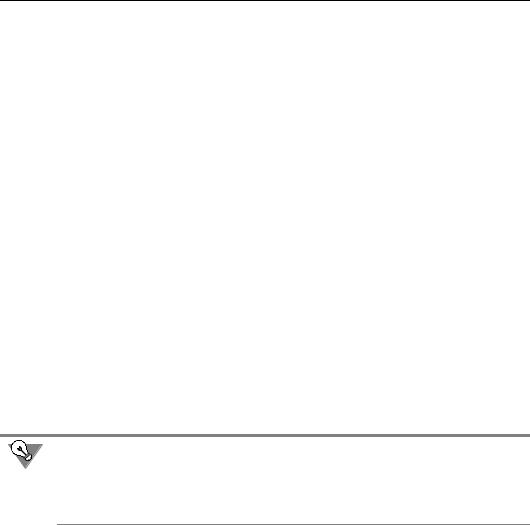
Часть IX. Параметризация геометрических объектов
57.7.Параметрический режим
Параметрическим режимом называется такой режим создания и редактирования гео! метрических объектов и объектов оформления, в котором параметрические связи и ог! раничения накладываются автоматически. При этом тип накладываемых связей и огра! ничений определяется в процессе построения благодаря последовательности выполнения команды построения объекта или осуществлению привязки (в том числе ло! кальной).
Вот несколько примеров работы в параметрическом режиме.
▼Вычерчивание отрезка, параллельного другому отрезку, с помощью команды Парал лельный отрезок вызовет автоматическое возникновение соответствующей связи —
параллельности отрезков.
▼Если при вычерчивании окружности ее центр будет привязан к концу отрезка, то соот! ветствующая связь — совпадение точек — будет сформирована автоматически.
▼Вычерчивание вертикального отрезка приводит к наложению на него соответствующего ограничения — вертикальности.
▼Построение горизонтальной линии разреза с выравниванием по центру окружности при! водит к наложению на линию разреза ограничения горизонтальность и формированию связи выравнивание точек по горизонтали между первым штрихом линии и центром ок! ружности.
▼Простановка обозначения шероховатости приводит к созданию ассоциативного знака шероховатости.
По умолчанию во фрагментах и чертежах параметрический режим выключен, а в эскизах трехмерных элементов — включен.
Рекомендуется включать параметрический режим при оформлении чертежей, содержа! щих ассоциативные виды. Это позволит создавать ассоциативные объекты оформления (размеры, обозначения центра, шероховатости и т.п.), которые будут «следовать» за своими базовыми объектами при перестроении последних в результате редактирования модели.
Чтобы включить и настроить параметрический режим в текущем графическом докумен! те, вызовите команду Сервис – Параметры... – Текущий чертеж (фрагмент) – Па раметризация.
На экране появится диалог настройки параметрического режима (рис. 57.2). Элементы управления этого диалога представлены в таблице 57.1.
148
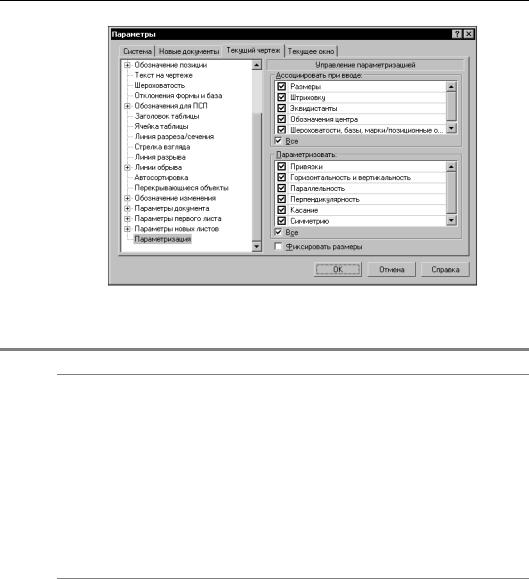
Глава 57. Общие сведения о параметризации
Рис. 57.2. Диалог настройки параметрического режима
Табл. 57.1. Элементы управления диалога настройки параметрического режима
Элемент |
Описание |
Ассоциировать Группа опций, позволяющая включить ассоциативность объектов. при вводе Вы можете включить любую комбинацию опций. Если требуется
активизировать все опции группы, включите опцию Все.
Параметризовать Группа опций, позволяющая включить автоматическую параметризацию построений. Вы можете включить любую комбинацию опций. Если требуется активизировать все опции группы, включите опцию Все.
Фиксировать Опция, включение которой означает, что ассоциативные размеры размеры будут автоматически фиксироваться при вводе. Опция доступна,
если в группе Ассоциировать при вводе включена опция
Размеры.
Настройка параметрического режима хранится в самом документе и не изменяется при его передаче на другое рабочее место.
Если вы создаете большинство графических документов в параметрическом режиме, то выполнение соответствующей настройки в каждом документе нерационально. В этом случае можно сделать так, чтобы во всех новых графических документах по умолчанию был включен параметрический режим.
Для этого вызовите команду Сервис — Параметры... — Новые документы — Графи ческий документ — Параметризация. Настройте параметрический режим, как описа! но выше.
149
